快速调整 Mac 窗口-MaxSnap帮你轻松实现!窗口管理工具有很多,比如 Moom、Magnet、Gridsutra。通过这些工具我们可以实现对窗口移动、排列和调整窗口大小,使用非常便捷。虽然这个领域已经有很多的成熟产品,到我们依旧时不时的会看到一些新的产品出现。比如今天要给大家介绍的 MaxSnap,,具有简洁的界面,简洁实用的功能,可以轻松的将大量的网页缩小成窗口,改变你的软件的窗口形式。
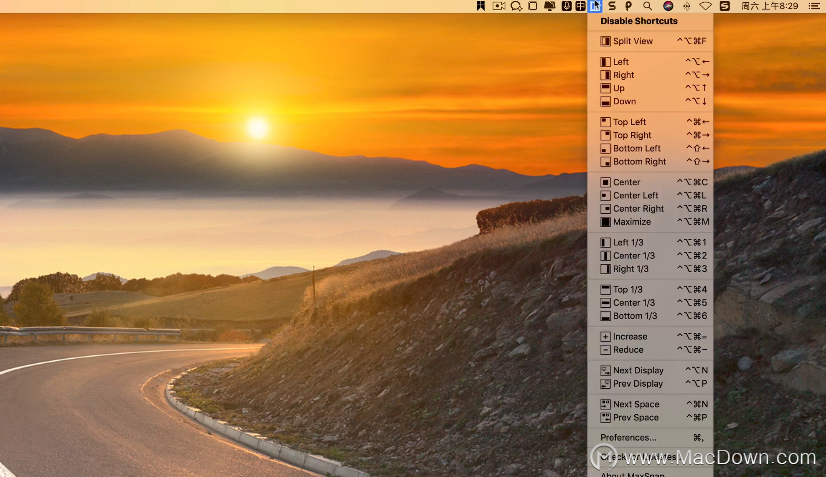
使用
与很多系统类应用一样,安装完成后需要授权应用控制电脑,这样应用的功能才能够正常使用。打开系统设置在「辅助功能」中进行设置,很简单这里就不展开了。
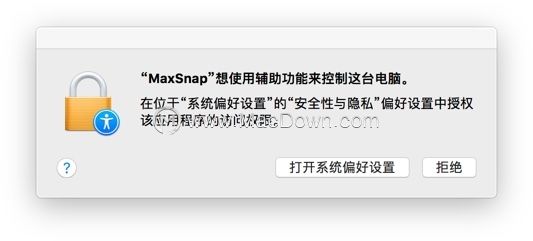
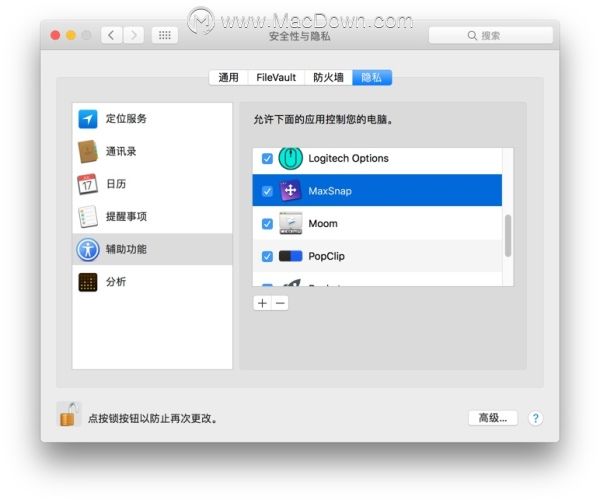
MaxSnap 的功能还是很强大的,从屏幕切割比例切割、移动、微调到显示器跳转,Moom 有的功能它基本都有覆盖。你可以选择从顶部菜单栏或快捷键进行对应的操作。
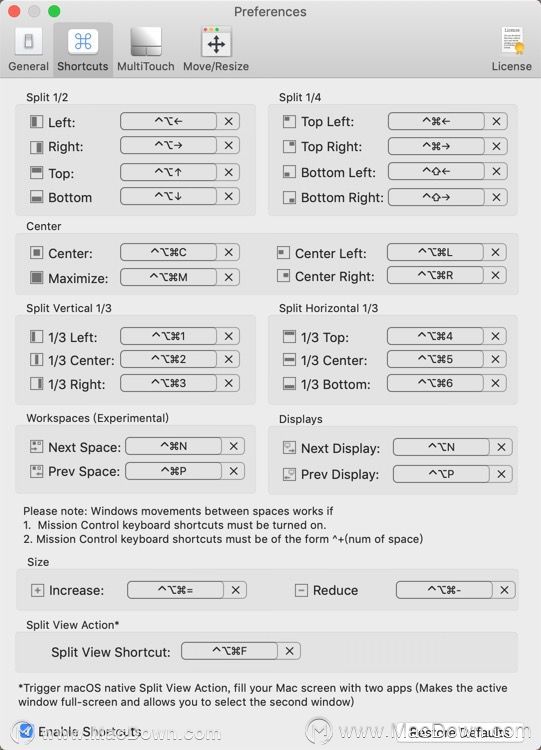
在 OS X 中,想要拖动一个窗口我们需要将鼠标放置在窗口顶部 bar 上才能给拖动;同样想要调整一个窗口大小我们需要将鼠标移动到窗口的四个角才可以操作。
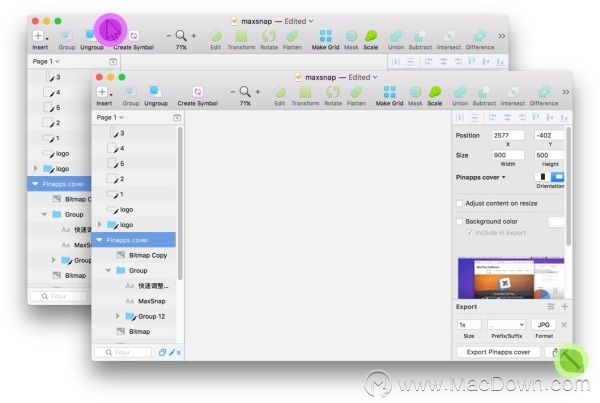
而在 Maxsnap 中,我们可以通过功能键加拖拽鼠标的结合来实现移动、调整尺寸的操作。
以应用的默认设置为例,想要移动窗口只需要按住「Control」键在窗口的任何位置拖动即可;同理想要调整窗口大小,我们不在需要用鼠标去找窗口的四个角,按住「Command」键随意拖动鼠标就可以调整窗口的大小了。
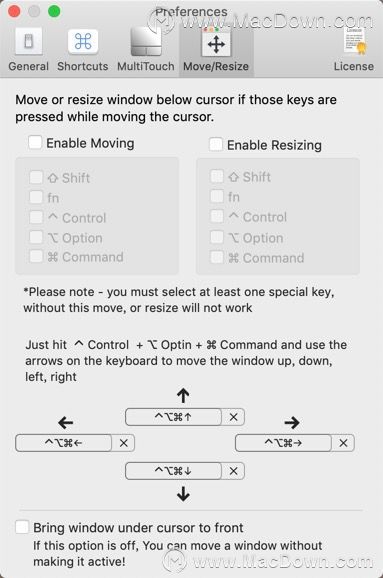
从快捷键的角度来说 Moom 已经用的非常的顺手,我并没有太多替换它的欲望。但从「Move/Resize」的使用体验上来说 Snapmax 的确用起来非常爽,非常适合对一些窗口的临时处理。所以,对我来说目前最好的办法就是 Moom 和 MaxSnap 搭配一起使用,这样窗口调整的自由度和便捷度变得更高了。
以上就是给大家带来的“快速调整 Mac 窗口-MaxSnap帮你轻松实现”,有兴趣的小伙伴可以进入网站进入查看使用!